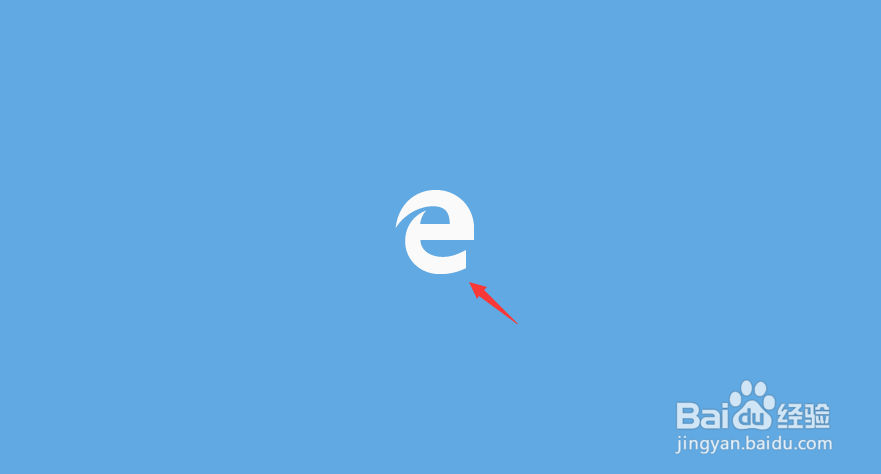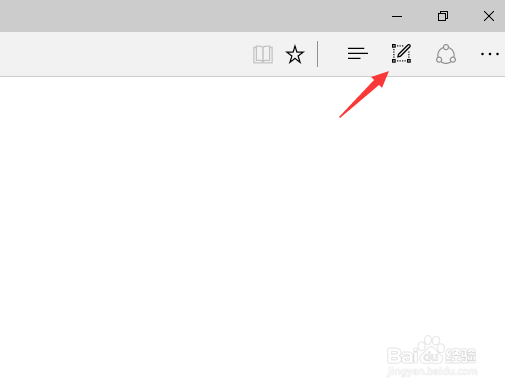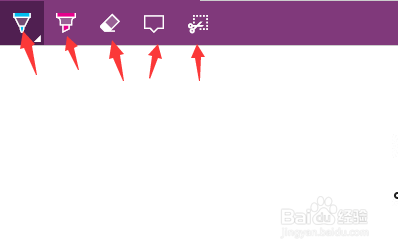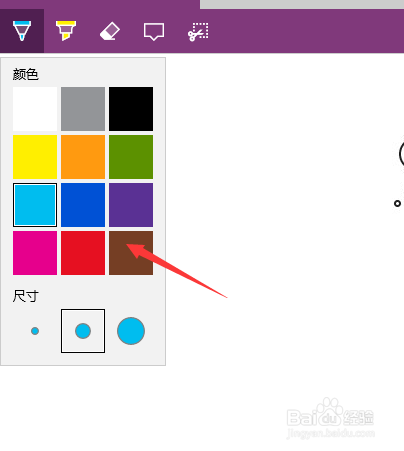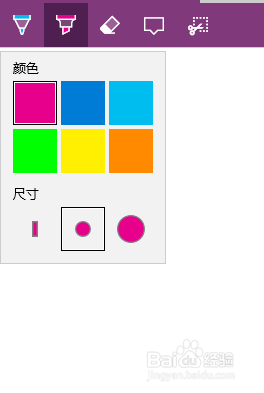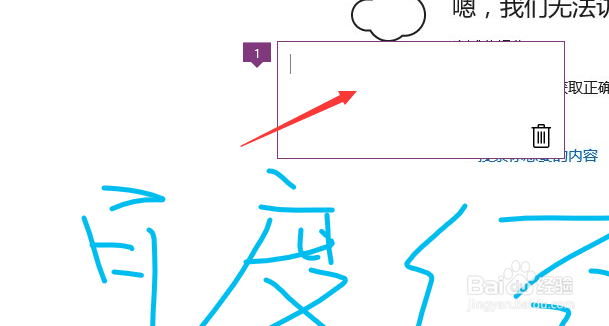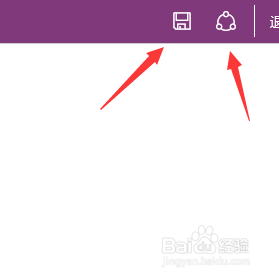巧用微软edge在WEB网页上做笔记!简单实用
1、首选打开左下角的固定任务栏,看到浏览器的图标就是了,直接打开就可以看到清晰蓝色的界面。
2、下面就是用鼠标点击右上角的小图片,就是做web笔记了,默认点击显示的深紫色的一栏。这几个小图片指的是笔,荧光笔,橡皮擦,添加键入的笔记和截图选项。
3、点击笔和荧光笔选项都可以选择颜色和相应的尺寸,有颜色怪癖的宝宝是很安逸的。选择自己喜欢的颜色就可以进行在打开的网页进行文字的添加。有时候不如做PPT的时候关于自己网站的问题就可以进行备注展示了
4、如果对于需要另外添加的文字,很方便,如果不满意可以利用橡皮擦进行擦除。
5、最后呢就是编辑过后的保存与退出,有意思的是可以共享,可以极大方便工作。
声明:本网站引用、摘录或转载内容仅供网站访问者交流或参考,不代表本站立场,如存在版权或非法内容,请联系站长删除,联系邮箱:site.kefu@qq.com。
阅读量:43
阅读量:87
阅读量:22
阅读量:42
阅读量:60